Undvik oavsiktlig och automatisk avstängning eller omstart med ShutdownGuard
Microsoft har alltid tillåtit applikationer att stänga av eller starta om Windows programmatiskt. Installatörer av olika stationära appar, eller själva apparna samt olika Windows-komponenter som Windows Update kan automatiskt stänga av eller starta om din dator på begäran eller enligt ett schema. Om du inte gillar detta beteende, tack och lov, har Windows ett sätt att undvika det. Med hjälp av ett enkelt verktyg från tredje part som heter ShutdownGuard, kan vi stoppa automatisk avstängning, omstart och utloggning utan att påverka manuella sätt att göra det.
Annons
- Ladda ner och installera ShutdownGuard från denna sida. Under installationen, markera alternativet Autostart.

- Tillåt installationsprogrammet att öppna ShutdownGuard eller starta det manuellt. Den kommer att placera sin ikon i meddelandefältet (systemfältet). Ikonen kan också vara dold inuti bräddområdet. Klicka i så fall på den lilla pilen för att visa den.
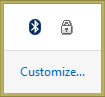
- Högerklicka på ShutdownGuard för att komma åt dess inställningar. Du kan dölja dess fackikon (rekommenderas inte), inaktivera den eller konfigurera alternativ som Autostart.
- Den har avancerade inställningar i en INI-fil som heter C:\Program Files\ShutdownGuard\ShutdownGuard.ini. Om du har användarkontokontroll (UAC) inställt på högsta nivå, kan du behöva öppna den här filen som administratör för att spara ändringar i den. Genom att redigera INI i Anteckningar eller annan textredigerare kan du anpassa textmeddelandet som visas när en avstängning blockeras, och några andra alternativ.
- När ShutdownGuard körs och fackikonen är "låst", varje gång Windows, eller någon app eller användaren försöker starta om eller stänga av, kommer följande meddelande att visas av Windows:
 Du kan klicka här "Stäng av ändå" eller "Starta om ändå" för att fortsätta stänga av. Detta kommer dock att tvångsavsluta alla appar. Den här skärmen visar alla program som körs. Om du har osparat arbete kan du klicka på Avbryt som tar dig tillbaka till skrivbordet. Där kan du stänga appar ordentligt, spara ditt arbete och sedan säkert fortsätta med avstängningen.
Du kan klicka här "Stäng av ändå" eller "Starta om ändå" för att fortsätta stänga av. Detta kommer dock att tvångsavsluta alla appar. Den här skärmen visar alla program som körs. Om du har osparat arbete kan du klicka på Avbryt som tar dig tillbaka till skrivbordet. Där kan du stänga appar ordentligt, spara ditt arbete och sedan säkert fortsätta med avstängningen. - För att tillåta en avstängning, vänsterklicka bara en gång på ShutdownGuard-ikonen i meddelandefältet så att den "låser upp" stängs av. Nu när du försöker stänga av/starta om eller logga ut eller när någon app försöker det, kommer den inte att blockeras.
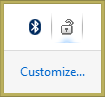
Det är allt. Nu kan du veta hur du undviker de flesta av dessa oväntade och otidiga omstarter. Det är viktigt att notera att ShutdownGuard inte är 100 % idiotsäker. Windows eller appar har fortfarande möjlighet att åsidosätta det om de tvingar ned avstängningen. ShutdownGuard ger dig bara en möjlighet att spara ditt arbete i öppna fönster och undvika oväntade omstarter som automatiskt initieras av installatörer eller appar.
ShutdownGuard är gjord av utvecklaren Stefan Sundin. Det är en gratis app men tar emot donationer.


